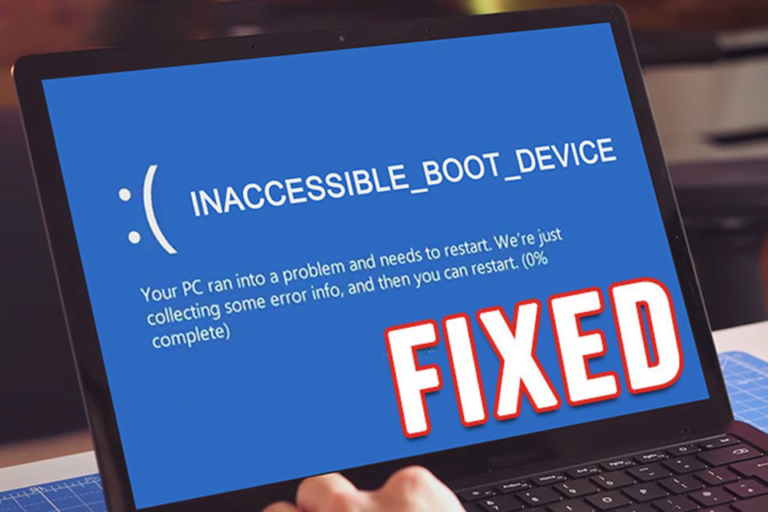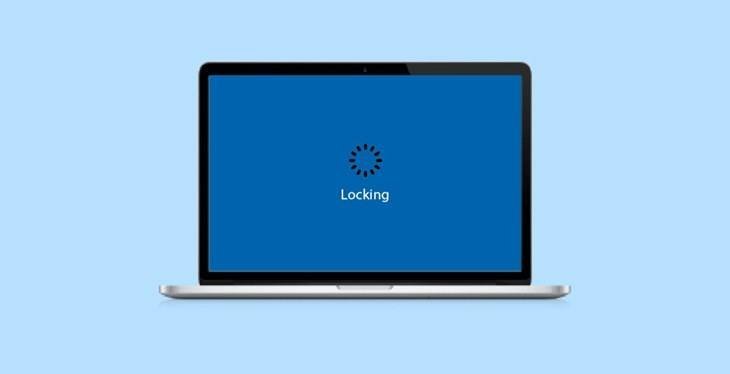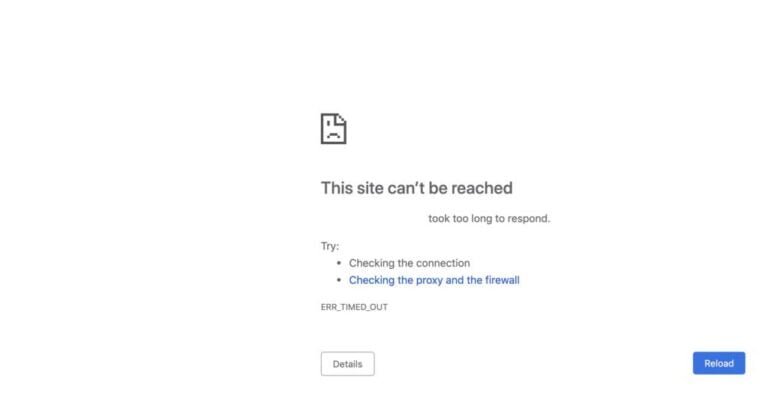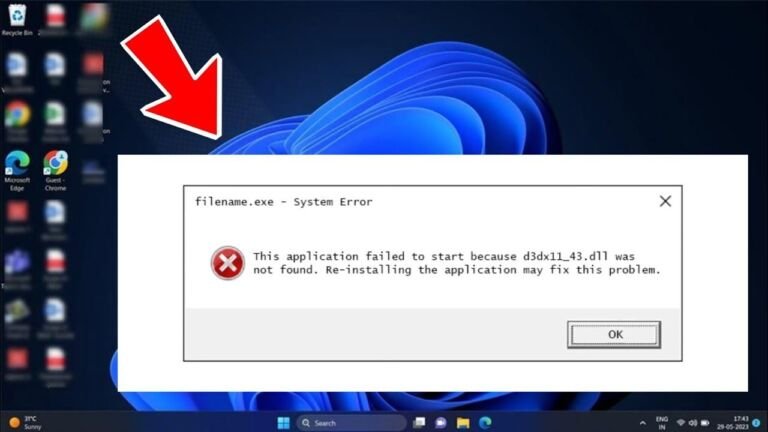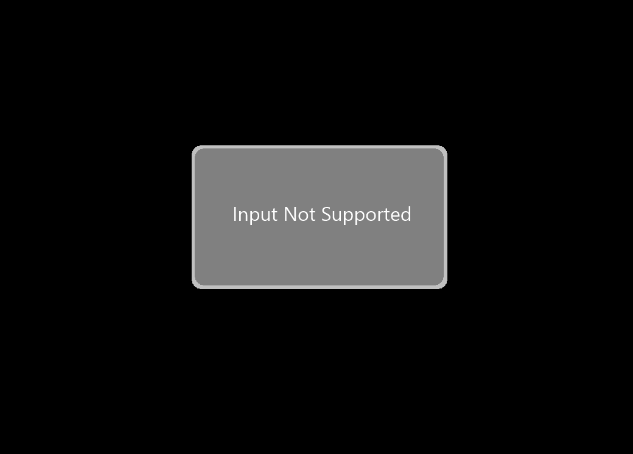Cách Sửa Lỗi Power Surge On The USB Port Trên Máy Tính
Power Surge On The USB Port là gì?
Lỗi Power surge on the USB port là một thông báo lỗi mà bạn có thể nhận được trên máy tính Windows khi cổng USB nhận một lượng điện năng cao hơn mức mà nó được thiết kế để xử lý.
Thông thường, các cổng USB có giới hạn về lượng điện năng mà chúng có thể cung cấp và nhận được, và khi một thiết bị kết nối vượt qua giới hạn này, hệ điều hành có thể hiển thị thông báo lỗi để bảo vệ cả cổng USB và thiết bị khỏi bị hỏng.
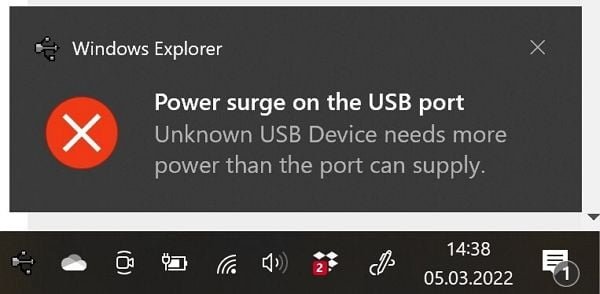
Thông báo này cũng có thể xuất hiện nếu có một sự cố trong việc kết nối, như một thiết bị lỗi hoặc dây cáp USB hỏng, gây ra sự không ổn định hoặc tăng đột ngột trong dòng điện.
Để khắc phục vấn đề này, bạn có thể thử một số biện pháp như ngắt kết nối tất cả thiết bị USB, kiểm tra và thay thế các dây cáp hỏng, khởi động lại máy tính, hoặc cập nhật driver cho các cổng USB. Nếu vấn đề tiếp tục tồn tại, có thể cần phải kiểm tra phần cứng máy tính bởi một chuyên gia.
Cách sửa lỗi power surge on the usb port trên windows 10, 7 và 11
Bước kiểm tra sự cố ban đầu nên tuân theo hướng dẫn trên màn hình:
- Ngắt kết nối tất cả các phụ kiện USB, sau đó nhấn nút Reset trên màn hình bằng bàn di chuột và các phím chuột.
- Sau khi khởi động lại, khuyến nghị bạn nên khởi động lại hệ thống rồi kết nối lại thiết bị USB xem lỗi còn xảy ra hay không.
Nếu vấn đề vẫn tồn tại, hãy làm theo các bước dưới đây để chạy công cụ Kiểm tra Phần Cứng và kiểm tra cổng USB:
- Nhập cmd trong thanh tìm kiếm của Windows và nhấn Enter để mở cửa sổ Command Prompt.
- Nhập msdt.exe -id DeviceDiagnostic và nhấn Enter để mở Công cụ Khắc phục sự cố của Windows
- Bấm vào Phần cứng và Thiết bị và chọn Tiếp theo.
- Bấm Chạy công cụ khắc phục sự cố và chọn chạy công cụ với tư cách là Quản trị viên.
- Bấm Tiếp theo và làm theo hướng dẫn trên màn hình để hoàn tất quá trình kiểm tra sự cố.
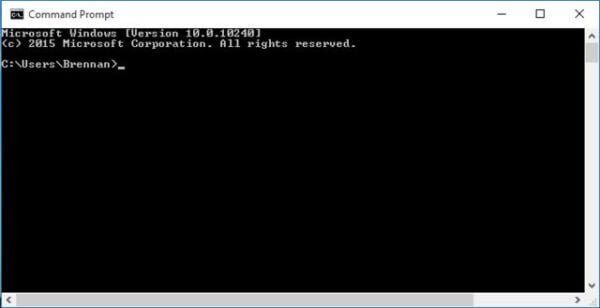
Nếu không phát hiện vấn đề gì, hãy gỡ cài đặt và cài đặt lại tất cả bộ điều khiển USB theo các bước dưới đây:
- Ngắt kết nối thiết bị USB khỏi máy tính.
- Nhấn Windows Logo + R trên bàn phím và nhập devmgmt.msc vào hộp Run Command rồi nhấn Enter. Điều này mở Device Manager.
- Mở rộng Universal Serial Bus Controllers.
- Nhấn phải từng thiết bị dưới phần Universal Serial Bus Controllers và nhấp vào Gỡ cài đặt để loại bỏ chúng một cách riêng biệt.
- Khởi động lại máy tính để Windows tự động cài lại các trình điều khiển USB.
- Bây giờ, cắm thiết bị USB vào và kiểm tra xem có giải quyết vấn đề hay không.
Nếu vấn đề vẫn xảy ra với một thiết bị cụ thể, có thể thiết bị đó yêu cầu nhiều điện áp hoặc nguồn điện hơn so với cổng USB đang được sử dụng. Trong trường hợp này, một Hub USB được cung cấp nguồn điện riêng biệt sẽ được đề xuất. Kết nối Hub USB được cung cấp nguồn điện với cổng USB của hệ thống và sau đó kết nối thiết bị với Hub USB đó.
Kiểm tra Chẩn đoán cổng USB của bạn
- Truy cập trang Chẩn đoán USB của Dell và làm theo hướng dẫn để giúp xác định và khắc phục vấn đề với máy tính của bạn.
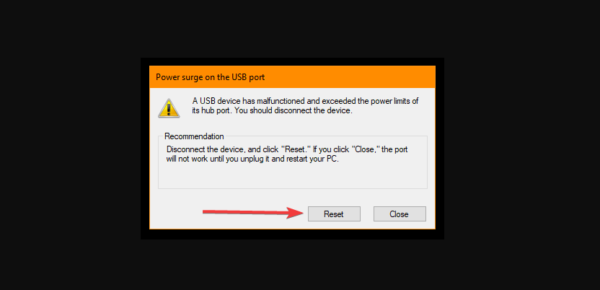
Theo Hải VI IT, việc kiểm tra lỗi power surge on the usb port cần được thực hiện kỹ lưỡng để xác định chính xác nguyên nhân gây ra vấn đề. Các bước kiểm tra ban đầu như ngắt kết nối USB, khởi động lại máy tính… giúp loại trừ nguyên nhân do phần mềm gây ra.
Công cụ Kiểm tra Phần cứng cho phép xác định lỗi ở cấp độ phần cứng thông qua việc kiểm tra từng thiết bị. Việc gỡ cài đặt và cài đặt lại trình điều khiển USB sẽ giúp khắc phục lỗi do phần mềm gây ra.
Nếu vẫn không khắc phục được thì khả năng cao là do lỗi ở chính thiết bị USB hoặc do cổng USB cung cấp nguồn điện không đủ. Điều quan trọng là phải xem xét kỹ các thông số kỹ thuật để đánh giá xem thiết bị có đáp ứng được hệ thống không. Sử dụng Hub USB độc lập nguồn điện sẽ giải quyết vấn đề này.
Ngoài ra, các công cụ chẩn đoán chuyên dụng của hãng sản xuất máy tính sẽ giúp kiểm tra và phát hiện lỗi một cách chuyên sâu hơn. Việc kiểm tra đầy đủ các khả năng có thể gây ra lỗi sẽ giúp nhanh chóng khắc phục sự cố.
Biện pháp phòng ngừa để tránh lỗi power surge on the usb port xảy ra
Các biện pháp phòng ngừa để tránh lỗi do sóng điện mạnh xảy ra trong tương lai:
- Sử dụng ổ điện thông minh/bộ lọc nguồn. Đây là thiết bị có khả năng hấp thụ và loại bỏ các đỉnh sóng điện cao đột biến, bảo vệ thiết bị công nghệ khỏi bị hỏng do nguồn điện không ổn định.
- Lắp đặt sấm sét và khả năng chịu lỗi sóng điện cho hệ thống dây dẫn điện trong nhà. Đặc biệt là dây dẫn từ hệ thống điện ra bên ngoài như cổng, tường rào… nơi dễ bị sét đánh trúng.
- Trang bị nguồn ổn áp điện UPS cho các thiết bị điện tử quan trọng. Khi mất điện, UPS sẽ cung cấp nguồn sau một thời gian để các thiết bị được thoát hiểu an toàn mà không bị hỏng do đột ngột mất điện.

- Lắp thêm cầu chỉnh áp ổn định cho máy móc thiết bị công nghiệp có công suất lớn dễ bị ảnh hưởng bởi sự thay đổi đột ngột của nguồn điện.
- Thường xuyên kiểm tra hệ thống điện để phát hiện sớm các dấu hiệu hư hỏng có thể dẫn đến sự cố đột ngột.
Tóm lại, để tránh lỗi power surge on the usb port, bạn nên sử dụng các thiết bị bảo vệ như bộ lọc nguồn hoặc bộ ổn áp. Bạn cũng nên tránh cắm nhiều thiết bị vào cùng một cổng USB và không nên để thiết bị cắm vào cổng USB quá lâu khi không sử dụng. Nếu bạn gặp phải lỗi power surge, hãy ngắt kết nối thiết bị với cổng USB ngay lập tức để tránh hư hỏng.